將共用資料夾設定為儲存位置
掃描到共用資料夾功能也稱為「掃描到 SMB」,因為此功能使用伺服器訊息區(SMB),這是一種 Windows 的特定技術。SMB 是與網路中多個裝置分享資源(例如檔案和印表機)的通訊協定(設定 SMB)。若要設定本機透過 SMB 將掃描文件儲存到網路中的共用資料夾,請使用傳送功能設定工具從電腦指定共用資料夾的位置。
|
注意
|
|
透過將資料夾註冊到通訊錄,也可以使用遠端使用者介面指定共用資料夾的位置。對於想要簡單完成設定的使用者,傳送功能設定工具很實用。
|
1
啟動傳送功能設定工具。
 使用網路瀏覽器
使用網路瀏覽器
在網路瀏覽器的網址欄中輸入「http://(本機 IP 位址)/sendsupport_login.html」,然後按 [ENTER] 鍵。

 使用 使用者軟體 CD-ROM
使用 使用者軟體 CD-ROM
|
1
|
將使用者軟體 CD-ROM插入電腦的磁碟機。
若系統提示您選擇語言,請選擇語言,然後按一下 [OK]。
|
|
2
|
按一下 [啟動軟體程式]。
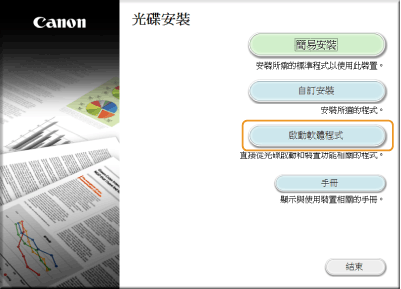 注意:
若未顯示以上畫面顯示 [光碟安裝] 畫面
|
|
3
|
按一下 [傳送功能設定工具] 的 [開始]。
|
|
4
|
按一下 [下一步]。
若要檢視傳送設定指南,按一下 [如何設定]。
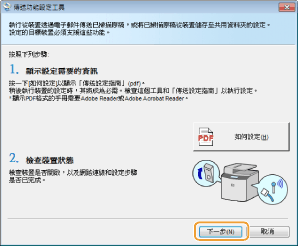 注意:
如果出現以下畫面 按一下 [是]。
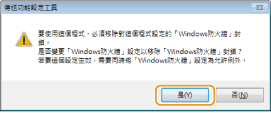 |
|
5
|
從 [裝置清單] 中選擇本機,然後按一下 [下一步]。
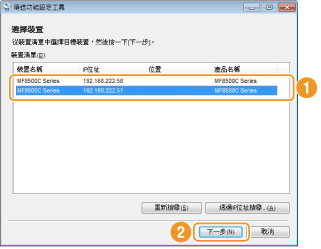 注意:
如果 [裝置清單] 中沒有顯示本機 按一下 [重新搜尋]。如果問題仍然存在,按一下 [透過IP位址搜尋],輸入本機的 IP 位址,然後按一下 [確定]。
|
|
6
|
確認設定,然後按一下 [確定]。
|
2
按一下 [開始]。
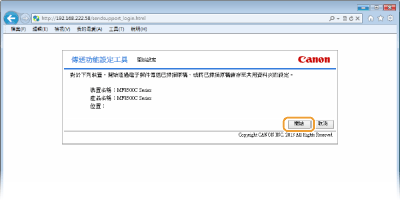
如果顯示登入畫面,在對應的文字框中輸入適當的識別碼和 PIN,然後按一下 [登入]。
3
按一下 [儲存至共用資料夾設定]。
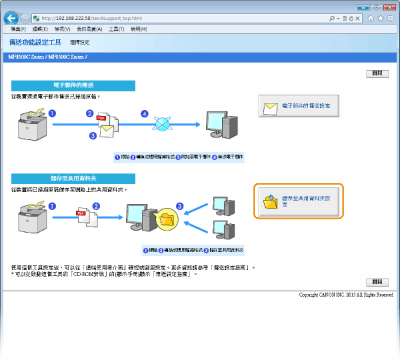
如果出現提示輸入通訊錄 PIN 的畫面,請輸入通訊錄的 PIN,然後按一下 [確定]。設定通訊錄的 PIN
4
指定所需的設定。
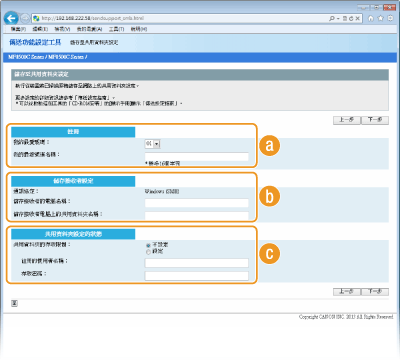
 [註冊]
[註冊][我的最愛號碼]
您可以使用傳送功能設定工具將儲存掃描文件的共用資料夾註冊到通訊錄中的 <我的最愛>。從下拉式清單中選擇號碼。
您可以使用傳送功能設定工具將儲存掃描文件的共用資料夾註冊到通訊錄中的 <我的最愛>。從下拉式清單中選擇號碼。
[我的最愛號碼名稱]
輸入識別要註冊接收者的名稱。設定一個方便以後在通訊錄中尋找的名稱。
輸入識別要註冊接收者的名稱。設定一個方便以後在通訊錄中尋找的名稱。
 [儲存接收者設定]
[儲存接收者設定][通訊協定]
顯示用於傳送掃描文件到共用資料夾的通訊協定。
顯示用於傳送掃描文件到共用資料夾的通訊協定。
[儲存接收者的電腦名稱]
輸入共用資料夾所在電腦的名稱或 IP 位址。
輸入共用資料夾所在電腦的名稱或 IP 位址。
[儲存接收者電腦上的共用資料夾名稱]
輸入共用資料夾的名稱(或路徑)。例如,如果共用資料夾是命名為「共用」的子資料夾,而且位於 C 磁碟的 [Public] 資料夾中(路徑:C:\users\public\share),請輸入「users\public\share」。
輸入共用資料夾的名稱(或路徑)。例如,如果共用資料夾是命名為「共用」的子資料夾,而且位於 C 磁碟的 [Public] 資料夾中(路徑:C:\users\public\share),請輸入「users\public\share」。
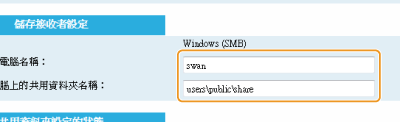
 [共用資料夾設定的狀態]
[共用資料夾設定的狀態][共用資料夾的存取限制]
根據為共用資料夾設定的存取限制按一下 [不設定] 或 [設定] 選項按鈕。選擇 [設定] 時,在 [註冊的使用者名稱] 文字框輸入使用者名稱,在 [存取密碼] 文字框輸入密碼。
根據為共用資料夾設定的存取限制按一下 [不設定] 或 [設定] 選項按鈕。選擇 [設定] 時,在 [註冊的使用者名稱] 文字框輸入使用者名稱,在 [存取密碼] 文字框輸入密碼。
5
按一下 [下一步]。
6
確認設定,然後按一下 [註冊]。
7
重新啟動本機。
關閉本機,等待至少 10 秒,然後再開啟電源。